4月2024更新:使用我们的优化工具停止收到错误消息并减慢您的系统速度。 立即获取 此链接
- 下载并安装 修复工具在这里。
- 让它扫描你的电脑。
- 然后该工具将 修理你的电脑.
“文件句柄无效Windows中删除文件时的错误是保留名称用作保留名称。
如本Microsoft文章中所述,在Windows文件系统中创建文件/文件夹时,不应使用以下保留名称:
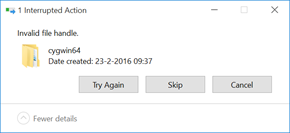
CON,PRN,AUX,NUL
COM1,COM2,COM3,COM4,COM5,COM6,COM7,COM8,COM9
LPT1,LPT2,LPT3,LPT4,LPT5,LPT6,LPT7,LPT8,LPT9
还要避免使用这些名称,这些名称后面会有一个扩展名; 例如,不建议使用NUL.txt。
Windows 10上“无效文件句柄”错误消息的原因是什么?
嗯,在阅读Microsoft提供的命名约定后,出现此错误的原因非常明显。
文件/文件夹名称是保留名称:如果要删除的文件具有保留名称,则会显示错误消息。 Microsoft禁止使用保留名称,不得诋毁。
现在您已了解Microsoft命名约定以及错误消息的原因,您可以按照以下解决方案克服它们。
2024年XNUMX月更新:
您现在可以使用此工具来防止 PC 问题,例如保护您免受文件丢失和恶意软件的侵害。 此外,它是优化计算机以获得最大性能的好方法。 该程序可轻松修复 Windows 系统上可能发生的常见错误 - 当您拥有触手可及的完美解决方案时,无需进行数小时的故障排除:
- 步骤1: 下载PC修复和优化工具 (Windows 10,8,7,XP,Vista - Microsoft金牌认证)。
- 步骤2:点击“开始扫描“找到可能导致PC问题的Windows注册表问题。
- 步骤3:点击“全部修复“解决所有问题。
删除或重命名文件名无效的文件夹
- 打开命令提示符窗口(单击“开始”按钮,然后键入“ cmd”)。
- 导航到包含此文件夹的文件夹(键入“ cd temp \ foldername \ foldername \ foldername \ foldername \ whatever”)。
- 用长的Win95 / DOS文件名重命名文件或文件夹; 假设它被称为“ invalidfilename”(无效invali〜1好名字)。
- 删除文件夹(rd goodname)。
应用热修复
补丁或服务包解决了这个问题,如下所述。 更新解决了这个问题。
除非另有说明,否则FTP服务器的Critical Hot Fix更新仅使用我们产品的英文版本进行测试。
使用命令提示符

您必须使用命令行。 首先在“开始”菜单中键入cmd,然后按Enter键。
在命令行窗口中键入以下命令:
删除“ \\。\ F:\ Movies \ Con Man \ Con.Man.2018.720p.WEBRip.x264- [YTS.AM] .mp4”
他应该摆脱文件。 类似的命令可用于其他有问题的文件。
(顺便说一句,我认为.mp4扩展名是因为您没有指定它。它实际上可能有所不同,请相应地进行调整。)
如果该文件夹也拒绝删除,请清空它并使用此命令:
rd“ \\。\ F:\ Movies \ Con Man”
如果您要删除文件,请按以下步骤操作:
如上所述打开引发的提示。
键入以下命令,然后按Enter键:
del \\。\ c:\ Temp \ con.txt
要删除文件,只需指定文件扩展名并使用del命令而不是rd。
就是这样,您可能已从系统中删除了文件/文件夹。
专家提示: 如果这些方法都不起作用,此修复工具会扫描存储库并替换损坏或丢失的文件。 在问题是由于系统损坏引起的大多数情况下,它都能很好地工作。 该工具还将优化您的系统以最大限度地提高性能。 它可以通过以下方式下载 点击这里

CCNA,Web开发人员,PC疑难解答
我是计算机爱好者和实践IT专业人员。 我在计算机编程,硬件故障排除和维修方面拥有多年的经验。 我专注于Web开发和数据库设计。 我还拥有网络设计和故障排除的CCNA认证。

